粒子实例修改器¶
当粒子实例修改器被添加到一个对象上时,这个对象的网格将被复制到另一个目标对象的选定粒子系统的粒子位置上。这意味着,要使用这个修改器,你必须至少有一个其他的对象上有粒子系统。
由于粒子实例修改器受到其他对象上的基础粒子系统的影响,因此修改器产生的一些明显的效果可能看起来和行动都大不相同,这取决于它所关联的粒子系统的基础设置。当粒子实例修改器的设置似乎没有返回预期的结果时,这是值得考虑的。
选项¶
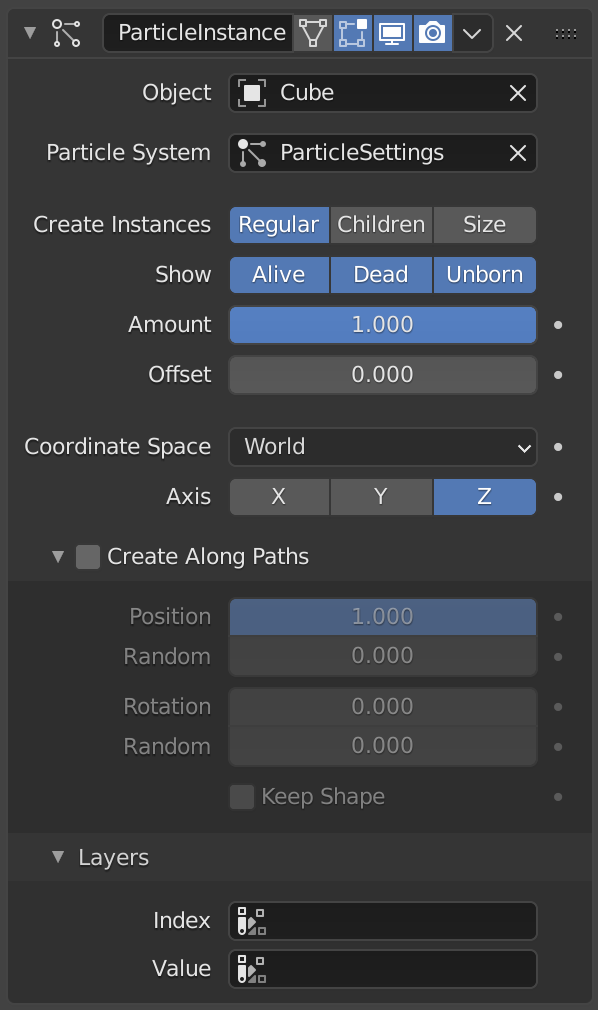
粒子实例修改器。¶
- 物体
具有与其关联的粒子系统的目标对象。
- 粒子系统
将这个修改器应用到目标 物体 的哪个粒子系统。
- 创建实例
- 显示
- 未诞生
启用后,修改器将使用未出生的粒子来复制修改对象的网格。
- 活跃
启用后,修改器将使用活着的粒子来复制修改对象的网格。
- 消逝
启用后,修改器将使用消逝的粒子来复制修改对象的网格。
- 数量
要使用的粒子的比例。允许你 随机 地跳过粒子来调整实例的数量。
Warning
目前使用的随机算法只能确保在 统计学上尊重相对数量。实际生成的实例数量将与理论数量不同,这取决于目标粒子系统的 *Seed 值(以及下面描述的 Offset 值)。
这种偏差在粒子数量多的情况下并不明显,但在数量少的情况下会非常明显(例如,目标系统中有 100 个粒子,总量 值为
0.1,它可以产生多达 15 或 5 个实例,而不是预期的 10 个)。- 偏移
用于实例化的粒子范围中的相对偏移。当同一粒子系统被用于多个修改器实例时,允许你避免使用的粒子重叠。
Tip
如果你想完全避免重叠,你的 Offset 值必须至少和你的 Amount 值一样高。
- 坐标空间
- 轴向
指定修改后的对象的哪个轴作为极轴,以应用来自实例化粒子的旋转。
沿路径创建¶
默认情况下,实例的放置取决于粒子在当前帧中的位置。通过启用 沿路径创建,修改对象的实例会沿着粒子路径(或头发丝)变形。这允许你沿着粒子路径选择位置,而不考虑当前帧的情况。
Tip
你可以在 粒子系统 标签的 渲染 面板上调整粒子的路径(使用 Path 可视化类型)。
Note
粒子系统必须是 baked,除了 Hair 类型或 Keyed 物理学。
- 位置
指定实例填充路径的百分比,如果启用 保持形态 选项,则指定路径上的位置。
- 随机
为每个实例的 Position 值添加随机性。
- 旋转
指定围绕该路径的旋转。
- 随机
为每个实例的 Rotation 值添加随机性。
- 保持形态
启用这个功能可以防止实例被变形,并根据 Position 值将其放在路径上。
层¶
通过这些字段,你可以选择颜色属性,它将根据粒子信息来填充颜色。例如,这些颜色属性可以在着色器中使用,以增加材料的差异性。
- 编号
基于粒子索引的值的颜色属性。
- 数值
一个颜色属性,用于每个粒子的随机值。
示例¶
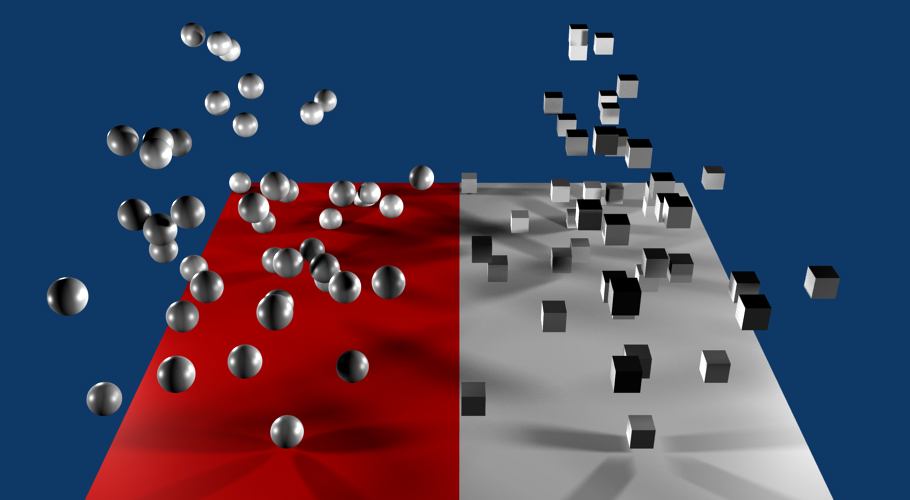
粒子实例修改器示例。¶
上面的渲染图显示了一个单一的平面网格对象被分配到两个不同的顶点组,这些顶点组中的每一个都被分配到一个独立的粒子系统,每个粒子系统被分配到一个不同的粒子实例修改器。在所示案例中,粒子实例修改器被添加到一个球体和一个立方体。参见 示例 blend 文件。
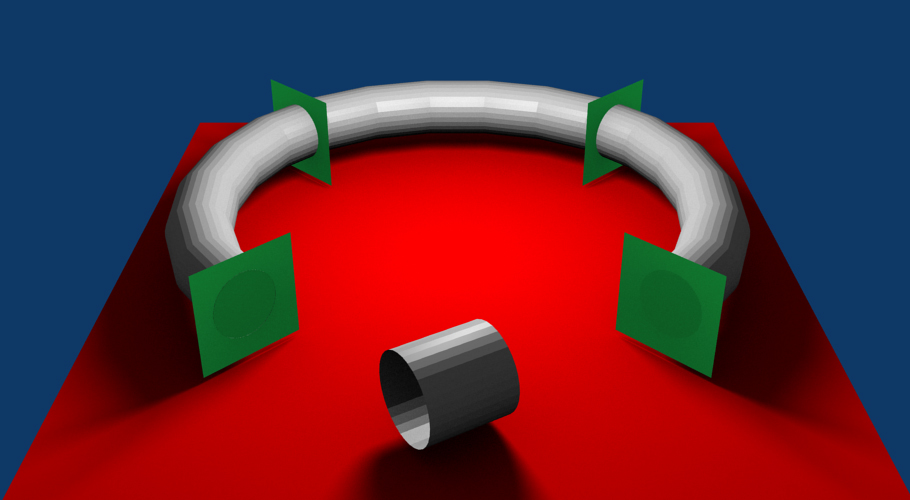
沿路径创建示例。¶
在这个例子中,一个单一的 Keyed 粒子在一个椭圆的路径上穿过四个点(绿色的平面)。粒子实例修改器被添加到一个圆柱体对象,然后与该 键 粒子系统相关联。
当 沿着路径创建 被激活时,圆柱体的位置不是仅仅跟随粒子的位置,而是圆柱体的网格被拟合为粒子所遵循的路径的形状。被变形的物体的网格几何形状会对变形的效果产生影响。就圆柱体而言,它的长度上有许多环形切口,因此它可以在这些点上弯曲,沿着粒子路径变形。
粒子实例修改器 沿着路径创建 选项适用于头发(发丝)粒子,也适用于键控粒子。在这种情况下,修改器的网格将遵循头发丝路径的长度和轮廓。
Note
股,当它们被生成时,会立即消逝,所以为了使 沿着路径创建 复选框有任何用处,你必须同时启用 消逝 复选框。